Esimerkki 1: Löydät yhden elementin luettelosta käyttämällä 'sisään' operaattori
Seuraava komentosarja näyttää, kuinka voit helposti etsiä mitä tahansa luettelon elementtiä käyttämällä 'sisään' operaattoria käyttämättä silmukkaa. Kukan nimien luettelo on määritelty komentosarjassa, ja kukan nimi otetaan käyttäjältä syötteenä hakemaan luettelosta. Jos lausetta käytetään 'sisään' operaattori löytääksesi syötetyn kukan nimen luettelosta.
#!/ usr / bin / env python3# Määritä luettelo kukista
flowerList = ['ruusu', 'narsissi', 'auringonkukka', 'unikko', 'sinikello']
# Ota etsimäsi kukan nimi luettelosta
flowerName = input ("Anna kukan nimi:")
# Hae elementtiä 'in' -operaattorilla
jos kukkaNimi.alempi () kukka-luettelossa:
# Tulosta menestysviesti
tulosta ("% s löytyy luettelosta"% (flowerName))
muu:
# Tulosta ei löydy -viesti
tulosta ("% s ei löydy luettelosta"% (flowerName))
Tuotos:
Lähtö näkyy Narsissi on luettelossa ja Lilja ei ole luettelossa.
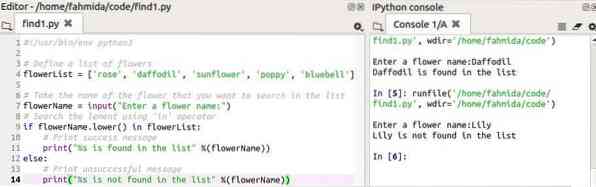
Esimerkki 2: Etsi elementti hakemistomenetelmällä
Toinen yksinkertainen tapa löytää tietty elementti luettelosta käyttämällä hakemistomenetelmää. Seuraava komentosarja näyttää indeksi() menetelmä elementin hakemiseksi luettelosta. Tämä menetelmä palauttaa kelvollisen indeksin sijainnin, jos tietty elementti löytyy luettelosta, muuten se tuottaa a ValueError jos haluat tallentaa sijainnin muuttujaan. yritä lohko tulostaa onnistumisviestin, jos indeksi() method palauttaa kelvollisen sijaintiarvon hakuarvon perusteella. Paitsi lohko tulostaa virheilmoituksen, jos hakuelementtiä ei ole luettelossa.
#!/ usr / bin / env python3yrittää:
# Määritä luettelo kirjoista
bookList = ['Kissa hatussa', 'Harold ja violetti värikynä',
"Hyvin nälkäinen toukka", "Hyvää yötä kuu", "Harold ja violetti värikynä"]
# Ota luetteloon sen kirjan nimi, jonka haluat etsiä
bookName = input ("Anna kirjan nimi:")
# Hae elementtiä hakemistomenetelmällä
haku_pos = int (bookList.hakemisto (bookName))
# Tulosta löytynyt viesti
tulosta ("% s kirja löytyy luettelosta"% (bookName))
paitsi (ValueError):
# Tulosta ei löydy -viesti
tulosta ("% s kirjaa ei löydy luettelosta"% (bookName))
Tuotos:
Tuloksessa näkyy 'Hyvää yötä kuu' on luettelossa ja 'Jali ja suklaatehdas' ei ole luettelossa.
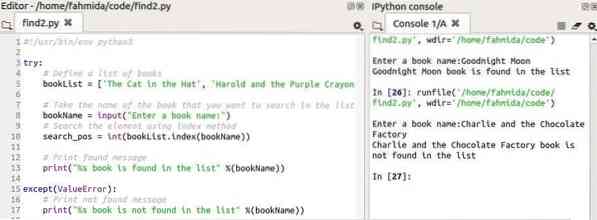
Esimerkki 3: Etsi useita indeksejä luettelosta
Yhden elementin löytäminen luettelosta on esitetty kahdessa edellisessä esimerkissä. Seuraava komentosarja näyttää, kuinka voit etsiä kaikkia luettelon elementtejä toisesta luettelosta. Tässä käsikirjoituksessa käytetään kolmea luetteloa. selectedList on pääluettelo, johon searchList etsitään. foundList käytetään tässä tallentamaan elementit, jotka löytyvät selectedList etsinnän jälkeen. Ensimmäinen varten silmukkaa käytetään luomiseen foundList ja toinen varten silmukkaa käytetään iteroimaan foundList ja näytä lähtö.
#!/ usr / bin / env python3# Määritä luettelo valituista henkilöistä
selectedList = ['Sophia', 'Isabella', 'Olivia', 'Alexzendra', 'Bella']
# Määritä luettelo etsivistä henkilöistä
searchList = ['Olivia', 'Chloe', 'Alexzendra']
# Määritä tyhjä luettelo
löydettyLista = []
# Toista kaikki elementit valitusta luettelosta
hakemistolle, sList enumerate (selectedList):
# Yhdistä elementti searchList-elementtiin
if sList hakulistassa:
# Tallenna arvo foundList-luetteloon, jos osuma löytyy
foundList.liitä (valittuLista [hakemisto])
# toista hakulista
for val in searchList:
# Tarkista, onko arvo olemassa foundList-luettelossa vai ei
jos val löytyiLista:
tulosta ("% s on valittu.\ n "% val)
muu:
tulosta ("% s ei ole valittu.\ n "% val)
Tuotos:
Seuraava tulos tulee näkyviin sanan suorittamisen jälkeen.
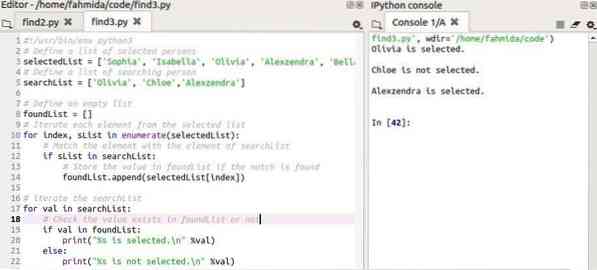
Esimerkki 4: Etsi elementti mukautetun toiminnon avulla
Jos haluat löytää elementin useita kertoja luettelosta, on parempi käyttää mukautettua hakutapaa sen sijaan, että kirjoitat hakukomennon useita kertoja. Seuraava komentosarja näyttää, kuinka voit löytää minkä tahansa arvon luettelosta käyttämällä nimettyä mukautettua toimintoa findElement. Toiminto palaa Totta jos luettelo sisältää hakuelementin, muuten palaa Väärä.
#!/ usr / bin / env python3# Määritä luettelo elintarvikkeista
ruoka = ['pizza', 'kakku', 'mansikka', 'suklaa', 'kananpoika', 'mango']
# Ota käyttäjältä ruokanimi
search = input ('Kirjoita suosikkiruokasi:')
# Määritä mukautettu toiminto löytääksesi elementin luettelosta
def findElement (listName, searchElement):
# Lue luettelo silmukan avulla
arvolle listName:
# Tarkista, että elementin arvo on sama kuin hakuarvo
jos arvo == searchElement:
palaa True
# Palaa epätosi, jos vastaavaa ei löydy
palauta False
# Kutsu toiminto luettelon nimellä ja hakuarvolla
if findElement (ruoka, haku.alempi()):
tulosta ("% s löydetty"% haku)
muu:
tulosta ("% s ei löydy"% search)
Tuotos:
Seuraava tulo tulee näkyviin tulolle 'Kakku' ja 'Suklaakakku'.
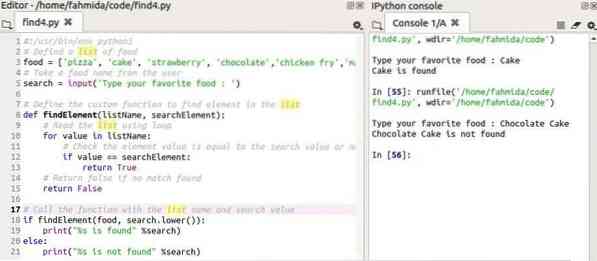
Esimerkki 5: Etsi ja laske elementit luettelosta pituuden perusteella
Seuraava komentosarja näyttää, kuinka voit löytää ja laskea elementtien määrän luettelossa elementin pituuden perusteella. Tässä luettelo on nimetty henkilöt toistetaanko varten silmukka ja tarkista luettelon jokaisen elementin pituus. Laskurin arvo kasvaa, jos elementin pituus on suurempi tai yhtä suuri kuin 7.
#!/ usr / bin / env python3# Määritä luettelo henkilöistä
henkilöä = ['Sophia', 'Isabella', 'Olivia', 'Alexzendra', 'Bella']
# Alusta laskuri
laskuri = 0
# Toista luettelo silmukalla
henkilön nimi:
# Tarkista elementin pituus
jos (len (nimi)> = 7):
# Kasvulaskuri yhdellä
laskuri = laskuri + 1
# Tarkista laskurin arvo
jos (laskuri> 0):
tulosta ("% d henkilön nimi on yli 7." %laskuri)
muu:
tulosta ("Kaikkien henkilöiden nimipituus on alle 7.")
Tuotos:
Seuraava tulos tulee näkyviin komentosarjan suorittamisen jälkeen.
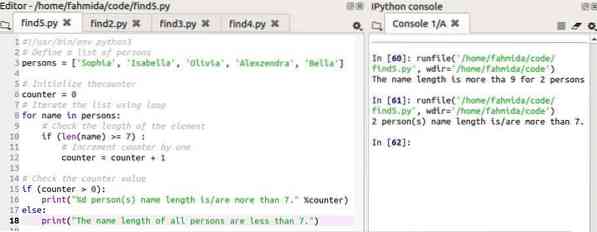
Päätelmä:
Eri tapoja etsiä yksittäisiä ja useita elementtejä luettelosta on esitetty tässä opetusohjelmassa sisään operaattori, indeksi menetelmä ja mukautettu toiminto. Lukija pystyy suorittamaan haun python-luettelosta tämän opetusohjelman lukemisen jälkeen.
Katso tekijän video: täällä
 Phenquestions
Phenquestions


